WindowsでOutlookの不明なエラー0x80040600を修正する方法
一部のWindowsユーザーには、「不明なエラー0x80040600」が表示されます。 ‘Outlookを介してメールを送受信するたびにメッセージを送信します。他の影響を受けるユーザーは、この問題は受信トレイから電子メールの添付ファイルをダウンロードしようとしたときにのみ発生すると言っています。
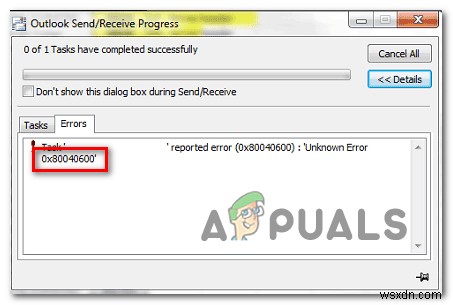
ほとんどの場合、0x80040600エラーは、部分的に破損した.PSTまたは.OSTファイルを処理していることを示しています。この場合、問題を解決する1つの方法は、受信トレイ修復ツールを使用することです。 。
特別な状況では、エラーメッセージを解決するために、Outlookプロファイルを削除して再度追加する必要がある場合があります。
ただし、破損の重大性によっては、従来の方法では削除できない場合があることに注意してください。この場合、PSTまたはOSTファイルの場所に移動し、Outlookデータファイルの名前を変更するか、プログラムに新しいファイルを最初から作成させるために、完全に削除します。
受信トレイ修復ツールの使用
最終的に0x80040600を引き起こす最も一般的な原因の1つ エラーは、Outlook(.PSTまたは.OSTファイル)との不整合です。これは、ファイルをリアルタイムで同期するためにOutlookが必要とする重要な情報を格納する重要な電子メールファイルです。
このファイルが破損していると、使用しているメールアプリケーション(この場合はOutlook)がメールサーバーと通信できなくなります。
このシナリオが現在の状況に当てはまる場合は、破損した.PSTファイルまたは.OSTファイルを受信トレイ修復ツールユーティリティで修復することで問題を修正できるはずです。影響を受けた数人のユーザーは、この手順を実行してコンピューターを再起動した後、「不明なエラー0x80040600 」を確認しました。 ‘メールを送信したり、メールの添付ファイルをダウンロードしようとしたときに表示されなくなりました。
注: 使用しているOutlookのバージョンによって、この修復ツールの場所は異なります(最近のすべてのOutlookバージョンに含まれています)。ただし、以下の手順はテスト済みであり、Outlook2013以下で機能するはずです。
Outlookファイル(.PSTまたは.OST)の修復に関するクイックガイドは次のとおりです。 受信トレイ修復ツールを使用する :
- Outlookおよび関連するプロセスが完全に閉じていることを確認します。
- このリンクにアクセスしてください(こちら )そして受信トレイ修復ツールをダウンロードします 。ダウンロードが完了するまで辛抱強く待ってから、実行可能ファイルをダブルクリックします。
- 最初のリンクに到達したら、詳細をクリックします ハイパーリンクを設定し、「修復を自動的に適用する」に関連付けられているボックスを確認します ‘がチェックされます。これを行った後、次へをクリックします 前進する。

注: プログラムが管理者権限で開かない場合 デフォルトでは、管理者として実行をクリックします はいをクリックします ユーザーアカウント制御(UAC) プロンプト。
- 次へをクリックしてユーティリティを起動します 操作が完了するまで待ちます。問題が特定されると、ユーティリティは実行可能な修復戦略を自動的に推奨します。

- Microsoft Outlookの受信トレイの修復メニューが表示されたら、[参照]をクリックします 次に、.PST/.OSTファイルが保存されている場所に移動します。

注: Outlookファイルのデフォルトの場所はC:\ Users \ \ AppData \ Local\MicrosoftOutlookです。 ただし、以前にカスタムの場所を設定した場合は異なります。
- 操作が完了したら、Outlookを再起動して、問題が修正されたかどうかを確認します。
それでも同じ0x80040600が発生する場合 エラーが発生した場合は、以下の次の潜在的な修正に進んでください。
Outlookプロファイルの削除
PST/OSTファイルを修復しても0x80040600が修正されなかった場合 エラーが発生した場合は、Outlookがデフォルトで使用する電子メールプロファイルを再作成してみてください。これにより、ローカルに保存されているある種の一時データが問題の原因となっている場合に、問題を解決できるはずです。
ただし、この方法を実行すると、Outlookプロファイルに現在保存されているデータもすべて失われることに注意してください。
この方法を実行する場合は、以下の手順に従ってください。手順は、使用しているWindowsのバージョンに関係なく適用できるはずです。
- Outlookと関連するサービスを閉じます。
- 実行を開きます Windowsキー+Rを押してダイアログボックス 。次に、「control.exe」と入力します Enterを押します クラシックコントロールパネルウィンドウを開きます。

- 従来のコントロールパネルメニューに入ったら、右上隅の検索機能を使用して「メール」を検索します。 次に、結果のリストから[メール]をクリックします。

- メインのメールから セットアップウィンドウで、プロファイルの表示をクリックして開始します プロファイルに関連付けられたボタン。

- [メール]メニューで、[ Outlook]を選択します 積極的に使用している(そして問題が発生している)プロファイルを作成し、削除をクリックします ボタン。

- プロファイルの削除の確認を求められたら、はいをクリックします 操作を完了します。
- Outlookをもう一度起動し、電子メールを最初から構成します。以前に古いプロファイルを削除したため、電子メールクレデンシャルでのサインインが完了するとすぐに、電子メールクライアントは新しい.OSTまたは.PSTプロファイルを作成し、それを新しいプロファイルに添付します。
- もう一度メールを送信して、同じ 0x80040600が引き続き発生するかどうかを確認してください エラー。
それでも同じ問題が発生する場合は、以下の次の潜在的な修正に進んでください。
.PST/.OSTファイルの名前変更または削除
電子メールアカウントに添付されているOutlookデータファイルが破損していることに注意してください。電子メールクライアントは、従来どおりにそれを削除できない可能性があります。このような状況でも、次回Outlookを電子メールアカウントに接続したときにOutlookが同じ.PSTまたは.OSTファイルの使用を再開するため、同じエラーが発生します。
このシナリオが当てはまる場合は、Outlookデータファイルを削除するか、手動で名前を変更して、プログラムに新しいインスタンスを最初から作成させる必要があります。
Outlookデータファイルを手動で削除または名前変更するためのクイックガイドは次のとおりです。
- ファイルエクスプローラーを開き、手動で次の場所に移動するか、ナビゲーションバーにアドレス全体を貼り付けて Enterキーを押します:
C:\Users\*YourUser*\AppData\Local\Microsoft\Outlook
注: * YourUser * 単なるプレースホルダーです。自分のユーザー名に置き換えてください。
注2: その場所に手動で移動する場合は、デフォルトではアプリデータフォルダーが表示されないことに注意してください。表示するには、表示にアクセスします 上部のリボンバーからタブを押して、ボックスが非表示アイテムに関連付けられていることを確認します チェックされます。
- その場所に到着したら、2つのオプションがあります。より簡単なオプションは、PST / OSTファイルを右クリックして、削除を選択することです。 それを取り除くためにコンテキストメニューから。

注: さらに、ファイルの名前を「。古い」に変更できます。 Outlookに新しいプロファイルを最初から作成させるための拡張機能。ただし、拡張子を表示できるようにするには、ファイル名拡張子を有効にする必要があることに注意してください。 表示から タブ。

- メールアカウントをOutlookにもう一度接続し、 0x80040600に遭遇することなくメールを送受信できるかどうかを確認します エラー。
-
Windows 10 で不明な USB デバイス エラーを修正する方法
USB ドライブに接続するときに、不明な USB デバイス (デバイス記述子の要求に失敗しました) が表示されますか? エラー?このステップバイステップ ガイドに従って、Device Descriptor Failure エラーを修正してください。 データ転送に関しては、USBが最初の選択肢です。したがって、Windows が USB デバイスの認識に失敗すると、事態は悪化し、ユーザーはイライラします。他の Windows ユーザーと同様に、USB デバイスを PC に接続するときに不明な USB デバイスが表示される場合は、次の方法で修正してください。 不明な USB デバイス エラ
-
Windows 10 で Outlook エラー 0X800CCC0E を修正する方法
Outlook Express、Windows メール、または Outlook Express に問題があると、 Outlook エラー 0X800CCC0E が表示されます 通常、このエラーは、SMTP サーバー間で競合が発生した場合、またはユーザーがアカウントを正しく構成せずにメールを送信しようとした場合に発生します。 この投稿では、Outlook エラー 0X800CCC0E. を修正するためのトラブルシューティング方法をいくつかご紹介します。 始めましょう! Windows 10 で Outlook エラー 0X800CCC0E を修正する簡単な方法 方法 1 – Outloo
